WordPress Toolkit est une interface de gestion qui vous permet d'installer, de configurer et de gérer facilement WordPress dans Plesk. Dans cet article, nous allons vous montrer comment restaurer une installation WordPress dans Plesk. Commencez par accéder à votre panneau de contrôle Plesk via votre tableau de bord HostPapa.
Veuillez noter que WordPress Toolkit peut installer, configurer et gérer WordPress version 4.9 et ultérieure, et l'extension est gratuite avec les éditions Web Pro et Web Host Plesk. Il est disponible moyennant des frais pour l'édition Web Admin.
Comment restaurer une installation WordPress
Lorsque vous mettez à jour le noyau WordPress ou copiez des données d'une installation WordPress à une autre, WordPress Toolkit suggère de créer un point de restauration pour annuler les modifications et restaurer votre installation dans l'état où elle se trouvait avant l'opération.
Remarque :WordPress Toolkit suggère de ne créer un point de restauration que lors de la mise à jour d'une seule installation WordPress.
Comment créer des points de restauration complets
Par défaut, un point de restauration ne contiendra que les données affectées lors de la copie ou de la mise à jour des données, mais l'administrateur Plesk peut configurer WordPress pour inclure toutes les données d'installation cible (à la fois les fichiers et la base de données) dans le point de restauration. Les points de restauration complets offrent les meilleures chances de réussite de la restauration, mais ils prennent plus de temps à créer et occupent plus d'espace disque que les points de restauration normaux.
Pour restaurer une installation WordPress à partir d'un point de restauration, procédez comme suit :
- Aller sur WordPress .
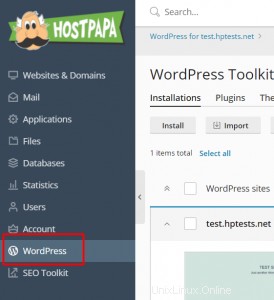
- Trouvez la carte de l'installation que vous souhaitez restaurer.
- Cliquez sur le cercle icône à côté de Point de restauration .
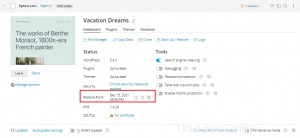
- Cliquez sur Continuer .
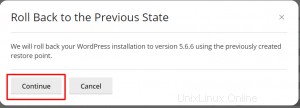
La restauration commencera et votre installation sera remise dans son état d'avant l'opération. Le point de restauration occupe de l'espace disque inclus dans votre quota d'espace disque autorisé. Après avoir restauré votre installation WordPress ou déterminé qu'il n'est pas nécessaire de restaurer, vous pouvez supprimer le point de restauration.
Pour supprimer un point de restauration, procédez comme suit :
- Aller sur WordPress .
- Cliquez sur l'icône de la corbeille à côté de Point de restauration .

- Cliquez sur Supprimer .
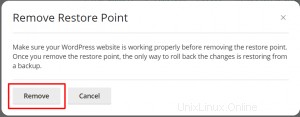
Remarque :Chaque installation de WordPress ne peut avoir qu'un seul point de restauration, et la création d'un point de restauration écrase le point de restauration existant (le cas échéant).
Un point de restauration n'est pas la même chose qu'une sauvegarde, et apporter des modifications à l'installation cible après avoir copié ou mis à jour des données peut rendre impossible la restauration à partir du point de restauration. Si vous copiez des données ou mettez à jour une installation WordPress de production en direct, nous vous recommandons de la sauvegarder avant de créer un point de restauration.